Interface instellingen
Op de Interface pagina kunt u de instellingen met betrekking tot de vormgeving en de interactieve stijl van de software wijzigen, met inbegrip van acties die gebeuren wanneer gesprekken plaatsvinden.
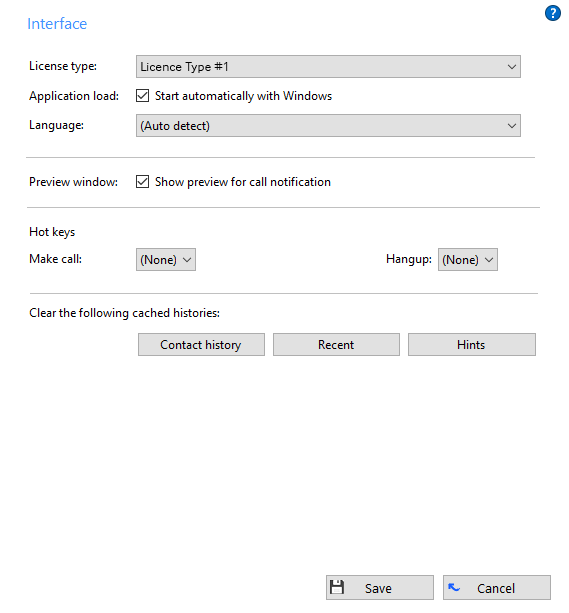
Licentie type
![]()
Toont een licentie type die Go Communicator Client gebruikt.
Toepassing laden optie

Om de software automatisch te laten starten wanneer u op uw computer inlogt, vinkt u het "Toepassing laden" keuzeveld aan. De instelling wordt actief als u de volgende keer op uw computer inlogt.
Taalkeuze

Taalpakketten zijn beschikbaar voor de software om de taal van de gebruikersinterface te wijzigen. Standaard zal de software proberen om de taal te selecteren die op basis van de taalinstelling van uw besturingssysteem gebruikt wordt. Echter, u kunt de taal wijzigen door deze te selecteren in de Taal keuzelijst. Als uw taal niet in de lijst staat, neem dan contact op met uw leverancier om te weten te komen wanneer deze beschikbaar zal zijn. Alle taalwijzigingen die u aanbrengt worden actief wanneer u de volgende keer de software start.
Notificatievenster optie
![]()
U kunt het onopvallende Notificatievenster in- of uitschakelen voor alle oproepen door het juiste veld aan of uit te vinken.
Sneltoetsen selectie

Met de sectie "Sneltoetsen" kunt u toetsen instellen op uw toetsenbord en deze aan de volgende acties koppelen:Gesprek (nummer moet gemarkeerd worden om te bellen), Beantwoorden en Ophangen.
Cache wissen knoppen

Het laatste deel van de interface heeft knoppen waarop u kunt klikken om snel en veilig bepaalde acties uit te voeren.:Wis de geschiedenis van alle CRM contacten uit uw oproephistorie, recente nummers (zoals in de Recente lijst is weergegeven) en welke aanwijzingen de software u heeft laten zien (het wissen van de aanwijzingen historie laat de software toe u de aanwijzingen nogmaals laten zien).
Klik op de knop Opslaan om eventuele nieuwe/bewerkte informatie op te slaan of klik op de knop Annuleren om nieuwe/bewerkte informatie te verwijderen.
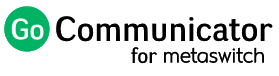
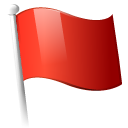 Report this page
Report this page